Win10 中禁用 sysmain 服务的终极指南
在当今的数字化时代,Windows 10 操作系统被广泛使用,但其中的某些服务可能并非对每个用户都有益,sysmain 服务就是其中之一,不少用户想要禁用它,就为您详细介绍在 Win10 中如何实现这一操作。
要成功禁用 Win10 中的 sysmain 服务,第一步需要打开任务管理器,在 Windows 10 系统中,您可以通过右键点击任务栏,然后选择“任务管理器”来打开它。
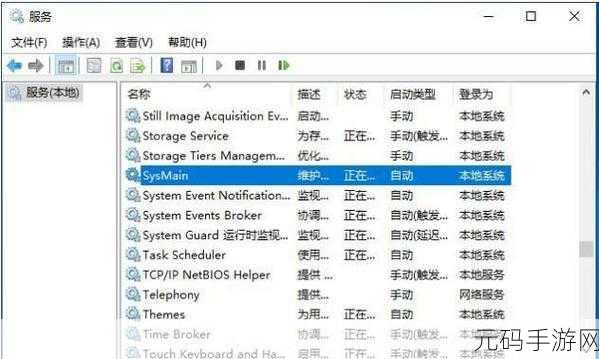
在任务管理器的“服务”选项卡中找到 sysmain 服务,这一步需要您仔细查找,确保准确找到对应的服务。
找到 sysmain 服务后,右键点击它,并选择“停止”选项,这样就暂时停止了该服务的运行。
但要实现彻底禁用,还需要进入 Windows 服务设置,您可以按下 Win + R 键,输入“services.msc”,然后回车。
在打开的服务窗口中,再次找到 sysmain 服务,右键点击选择“属性”。
在属性窗口中,将“启动类型”修改为“禁用”,然后点击“确定”按钮保存设置。
经过以上步骤,就成功地在 Win10 中禁用了 sysmain 服务,但需要注意的是,禁用某些系统服务可能会对系统的某些功能产生影响,所以在操作前请谨慎考虑。
参考来源:微软官方文档及相关技术论坛。
为原创,希望能够帮助到您。









